Android Studio1.0怎么安装配置SDK
1、首先下载Android studio,官网是访问不了了,但是有强大的中文社区http://www.android-studio.org/,点击download Android studio下载

2、下载完成后安装,(忘记说了,Android studio需要安装jdk,安装方法,可以看看我的另一篇经验http://jingyan.baidu.com/article/f71d60379d99011ab641d128.html)直接下一步下一步就可以了
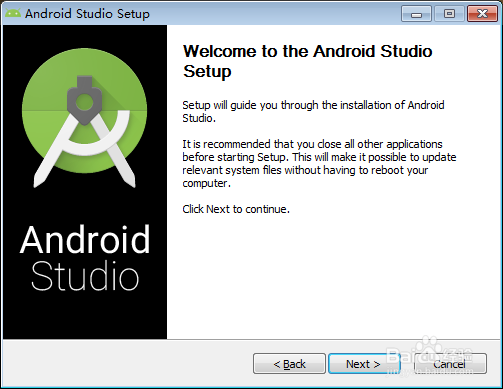
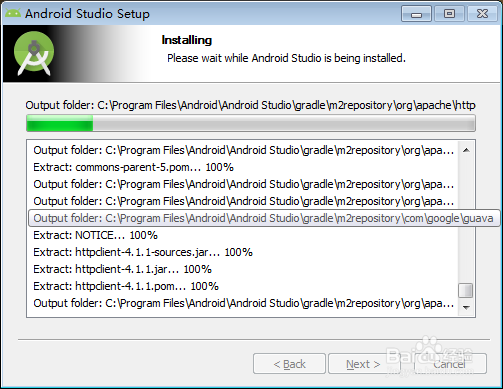
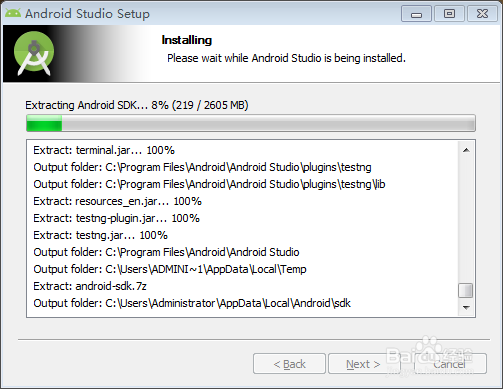
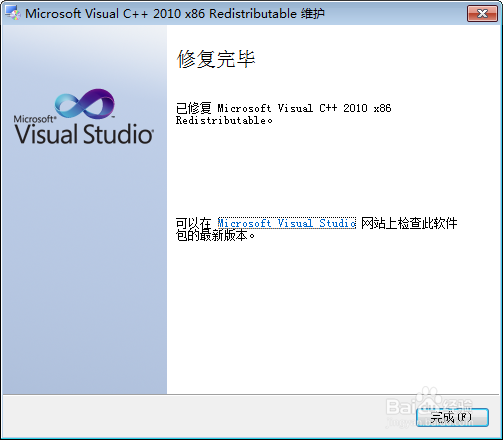
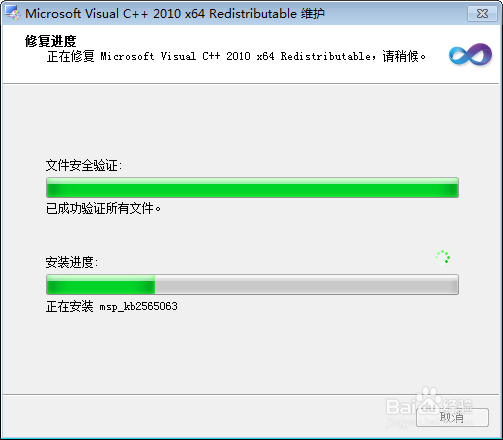
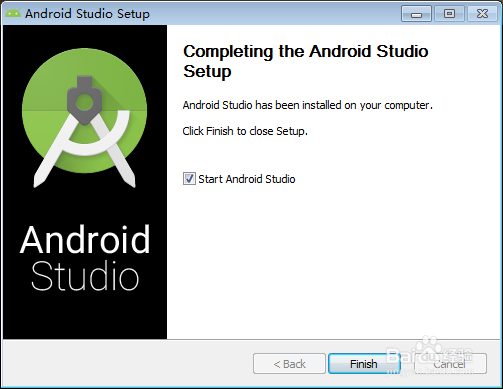
3、选择源码存放目录,也可以直接使用默认
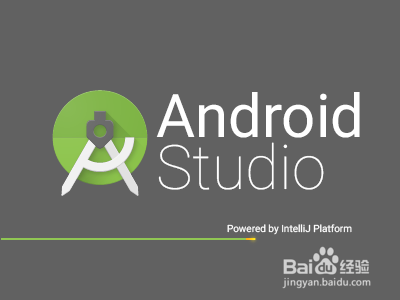
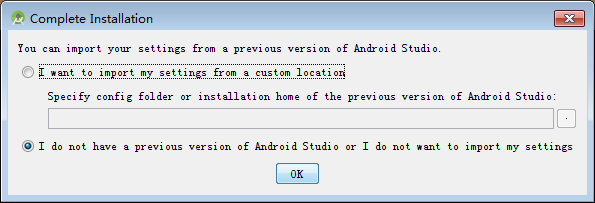
4、一直出现下图所示,那么恭喜你,请看我的另一篇经验http://jingyan.baidu.com/article/c275f6ba213643e33c756748.html
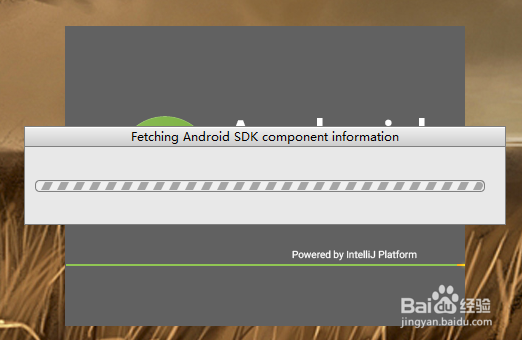
5、打开后点击start new android studio project,如果点击没反应,点击不了,按照下面图片的方法操作,然后再次点击start new android studio project就可以啦
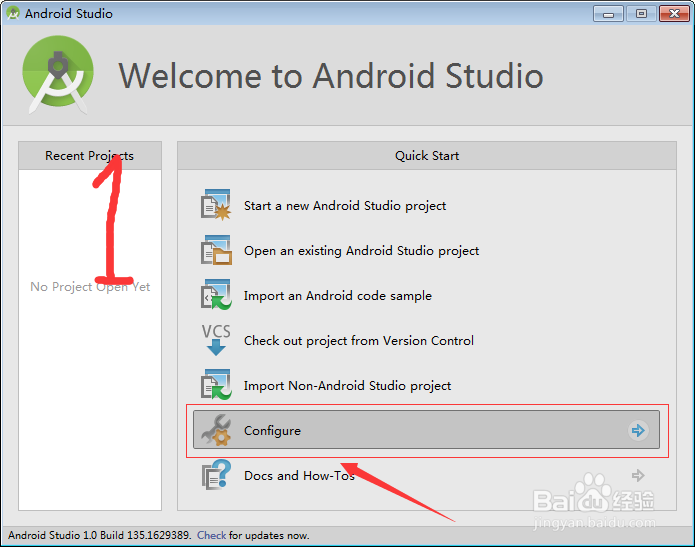
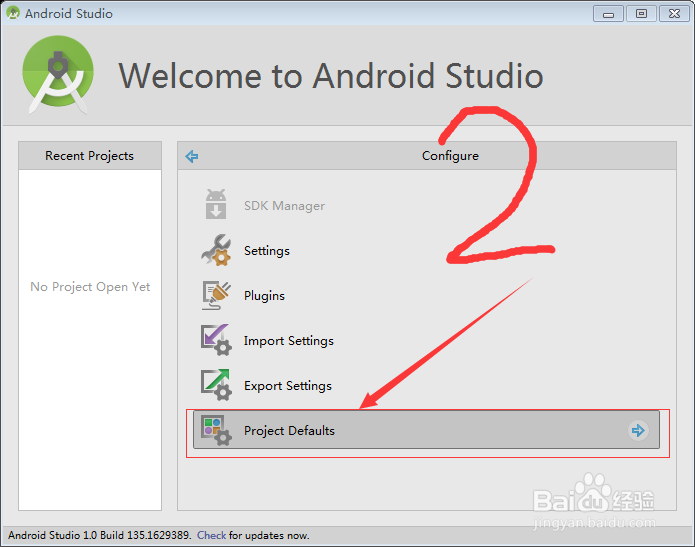
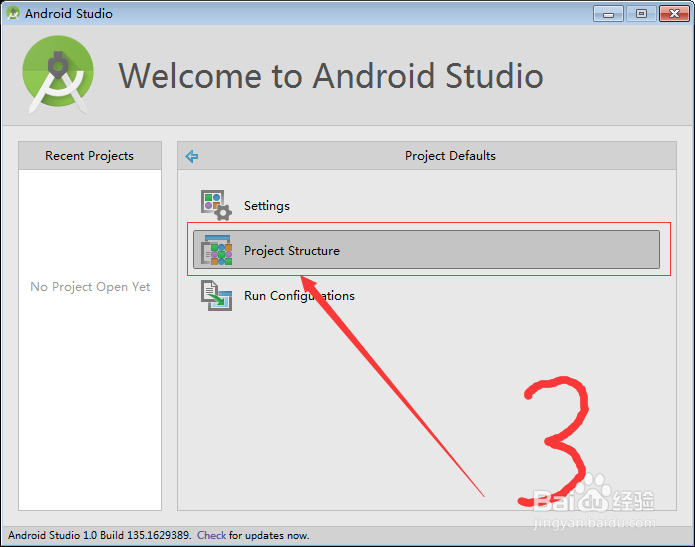
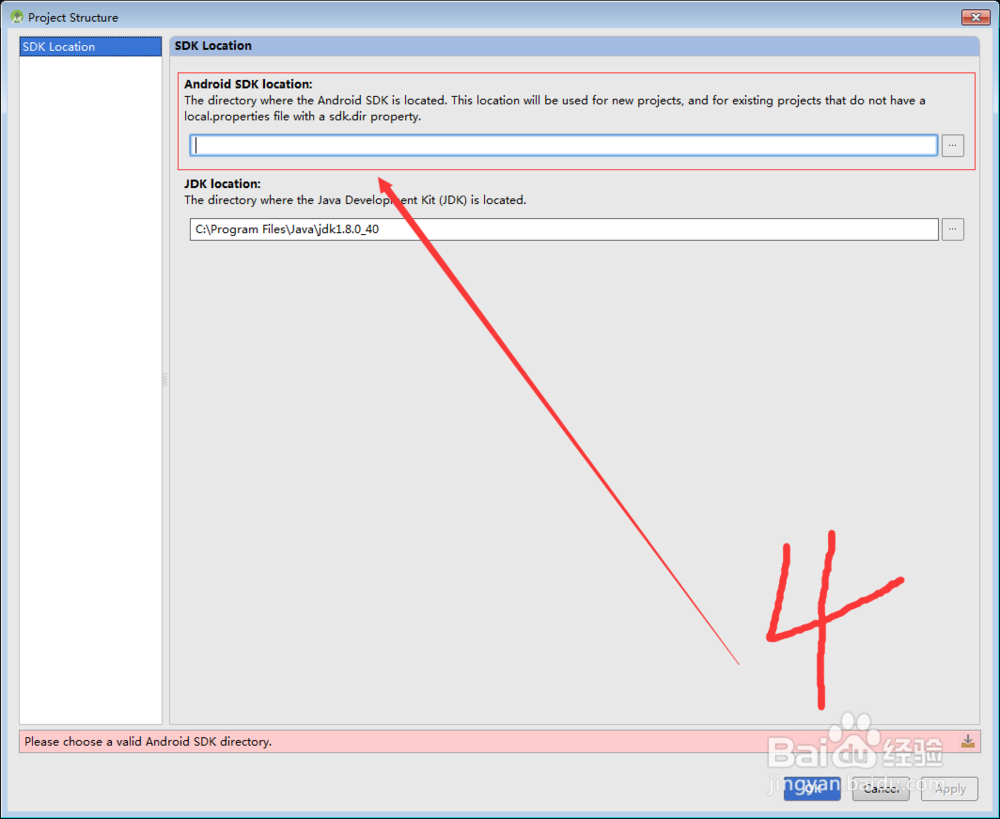
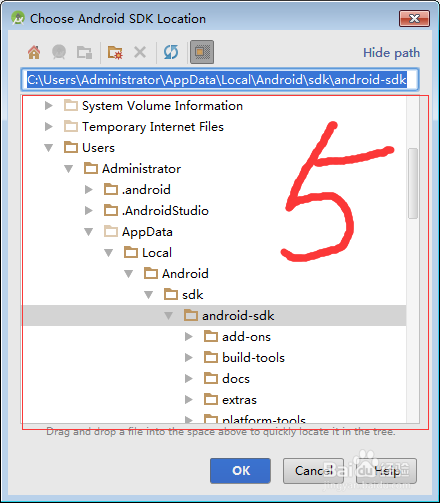
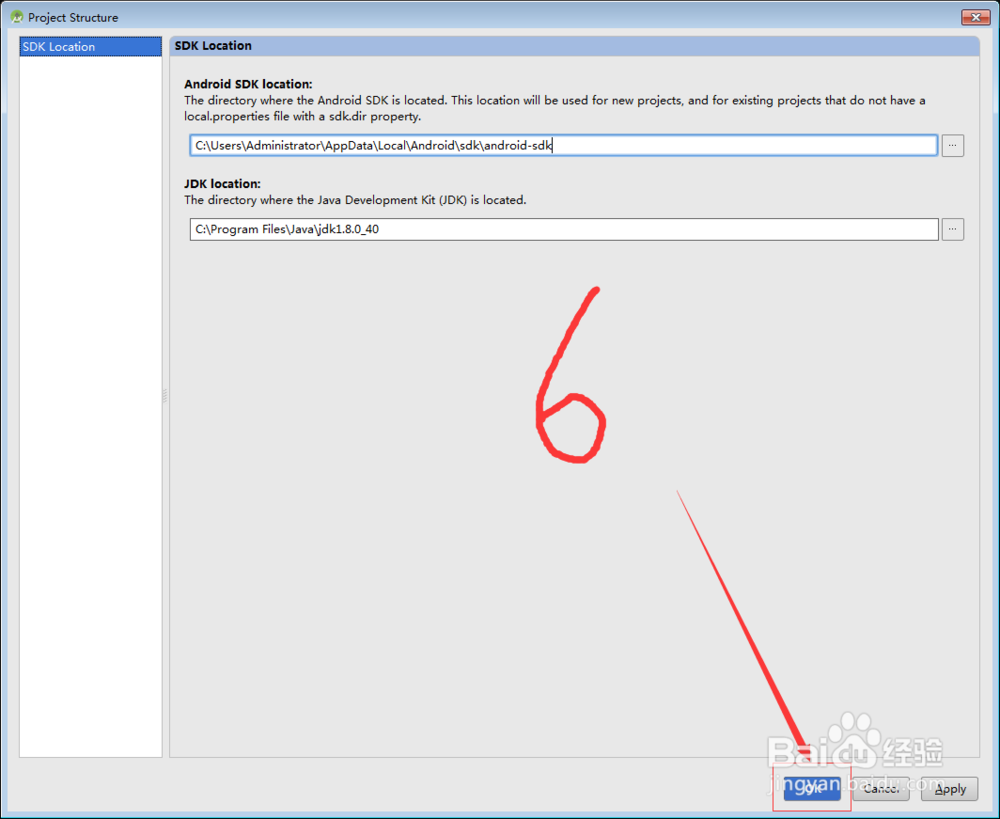
6、创建应用,直接next,next,next...Finish
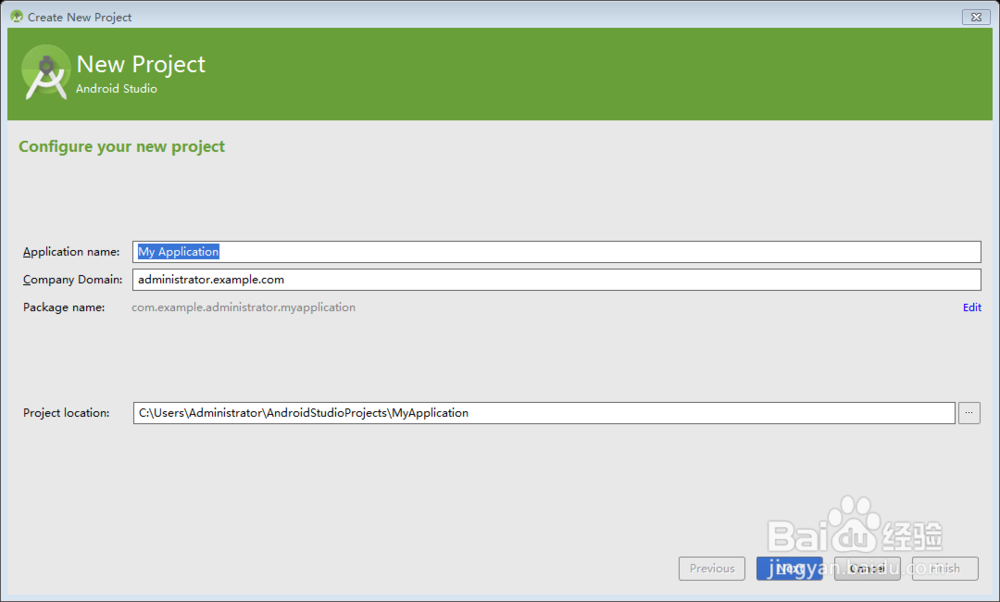

7、按照下图顺序点击配置AVD模拟器
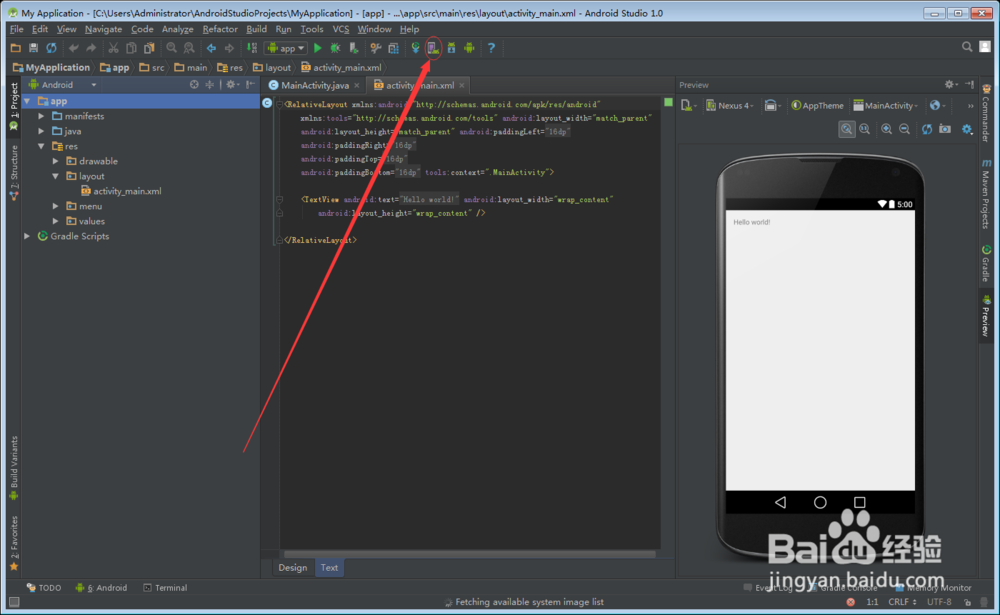
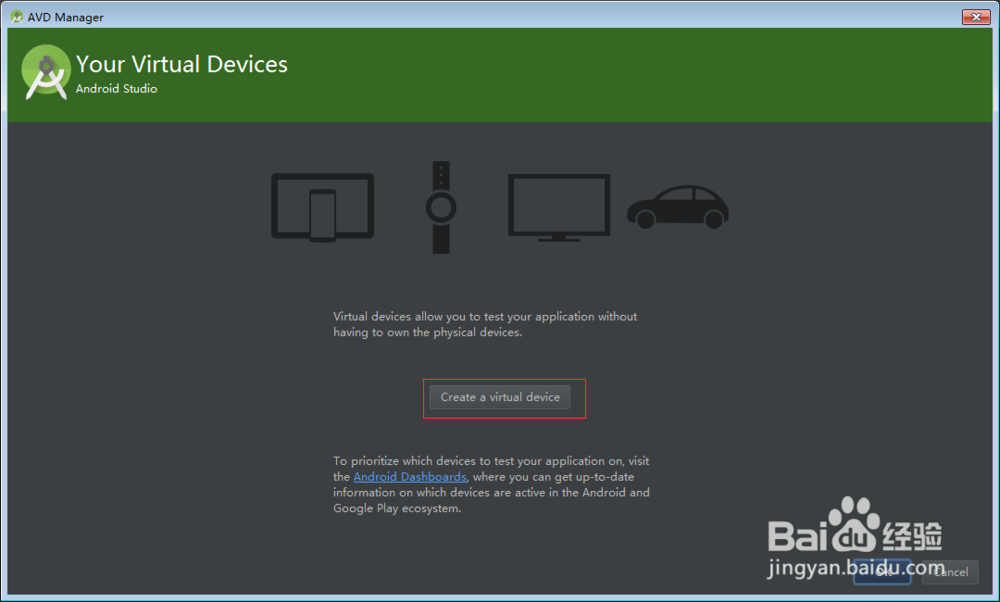
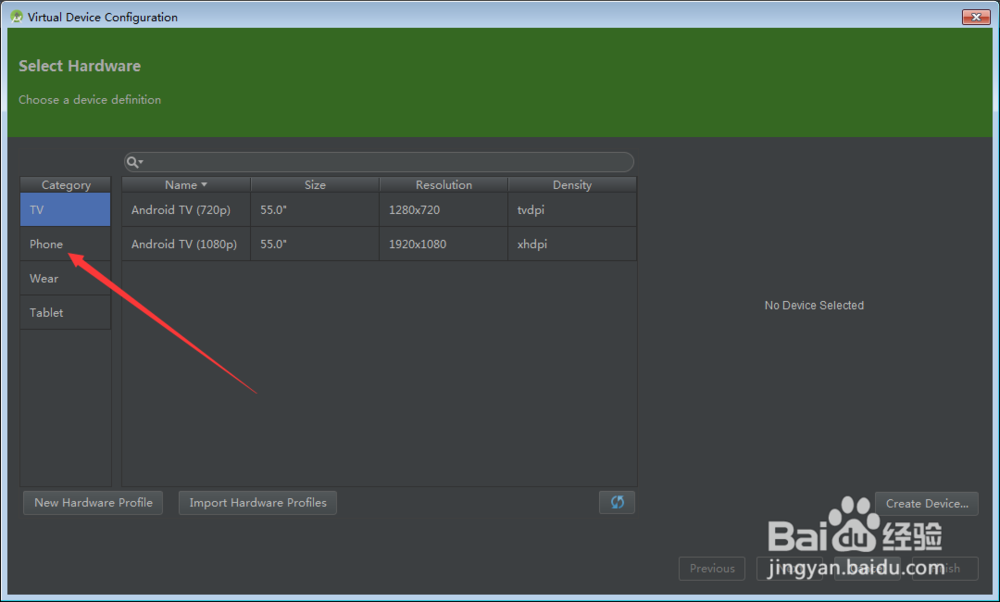
8、我用的是800×400的Nexus S,大家按需选择模拟器
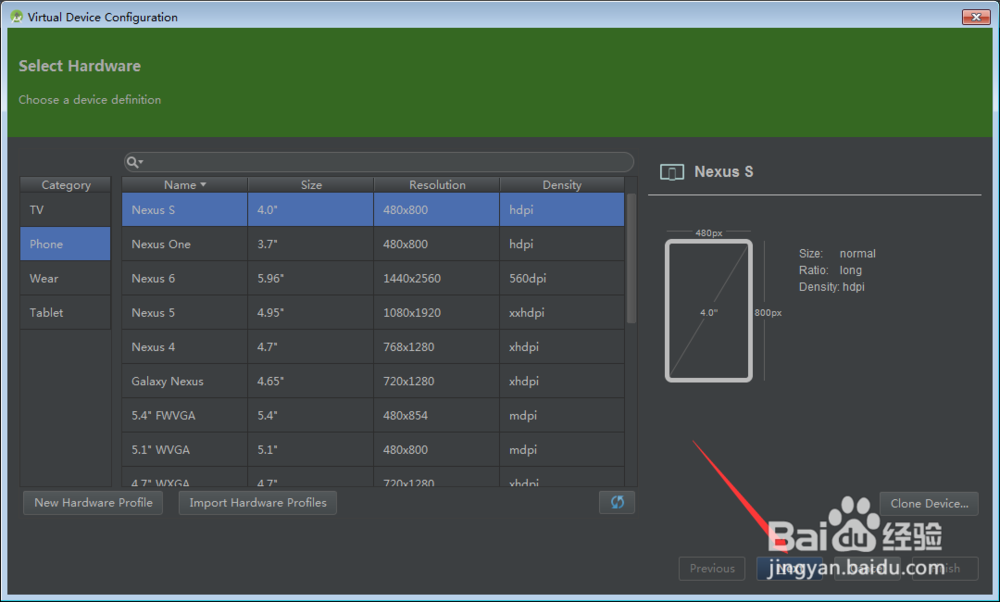
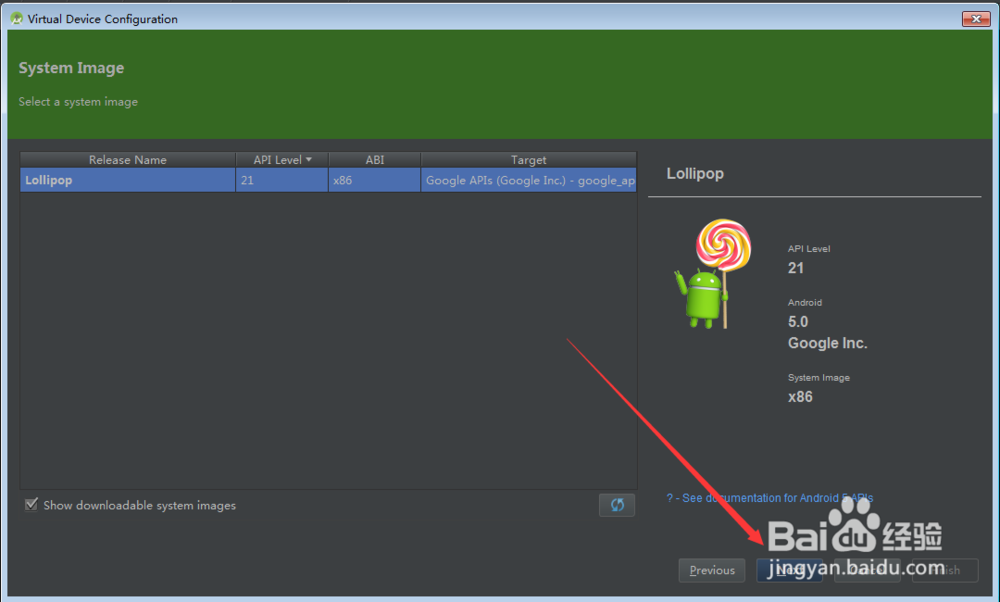

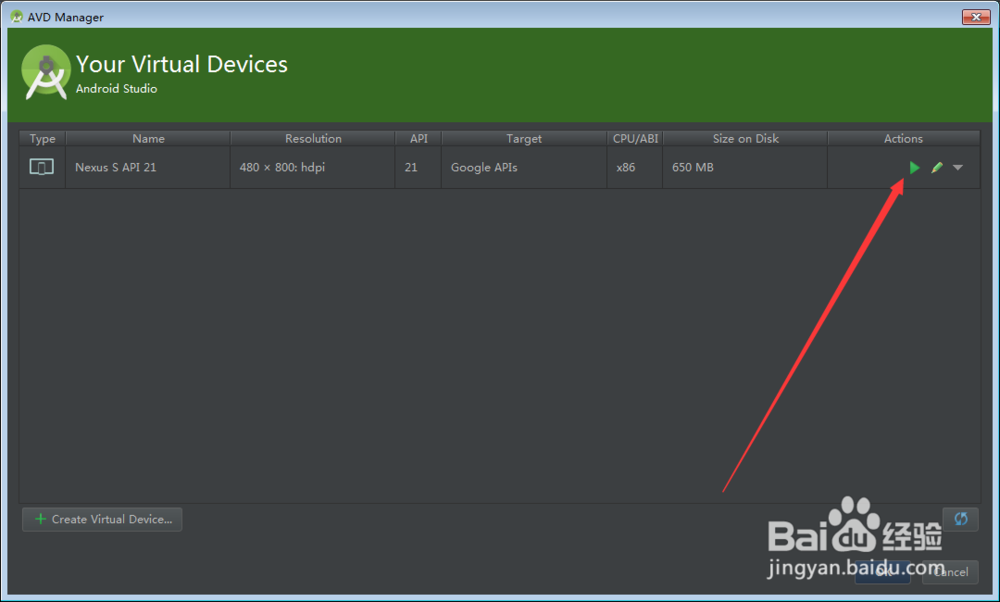
9、我就不启动了,电脑太卡,AVD模拟器真不是一般的卡,请大家自己使用genymotion模拟器(自己百度吧)
声明:本网站引用、摘录或转载内容仅供网站访问者交流或参考,不代表本站立场,如存在版权或非法内容,请联系站长删除,联系邮箱:site.kefu@qq.com。
阅读量:124
阅读量:110
阅读量:66
阅读量:23
阅读量:161